スマホを使っている際にとても迷惑なのが勧誘や詐欺などの「迷惑電話」です。
最近では、ワン切りによる折り返し電話を狙った高額通話請求や還付金詐欺が流行っています。
あまりに頻繁にかかってくるようだと、ビジネスや生活の邪魔にもなりかねませんよね。
そんな迷惑電話に対して有効なのが、携帯の「着信拒否」機能です。
迷惑電話な電話は着信拒否することができます!
あなたが、iPhoneでもAndroidでも着信拒否のやり方は簡単です。
私は、会社で携帯のトラブルがあった時に、対応方法を教える立場にいるのですが、40代~60代の上司達からも「わかりやすくて助かる!」と言われるぐらい普段からiPhoneとAndroid端末を使用しています。

教えてくれてありがとう!
迷惑電話は、あなたの日常生活で、無くしたい迷惑なものですよね?
迷惑な電話を、一掃してスッキリとさせませんか。
この記事では、画像多めで、説明通りにやっていけば確実に着信拒否をすることができます。
操作方法も複雑じゃありません。ミカンの皮がむける人なら誰でもできます。
それでも、よくわからない時は私の責任です!
記事の一番下にコメント欄があるので、そこからコメント下さい!丁寧にお教えします!
着信拒否をする前に注意しておきたいこと

あなたは何がしたい?着信拒否の設定をする前に教えて!
着信拒否には、大きく3パターンあります。
着信拒否の種類
- 指定した番号の着信を拒否する。
- 非通知をすべて拒否する。
- 電話帳に登録した人以外すべて拒否する。
あなたがしたい着信拒否はどれですか?
迷惑な電話がたくさん来て悩んでいる人で、相手の電話番号が通話履歴に残っているのであれば、「指定した番号を着信拒否する方法」を見て設定すれば着信拒否することができます。
また、非通知からの電話が多くて困っているのであれば、「非通知をすべて拒否する方法」を見て設定すれば着信拒否できるようになります。
電話帳に登録している人以外の着信は必要ないと思っている人は、「電話帳に登録した人以外すべて着信拒否する方法」を見れば簡単に設定できます。
この記事は、迷惑電話を着信拒否する方法すべて載せています。
もちろん、すべて無料でできます。
迷惑電話を無くしたいと思っているのであれば、今の現状どれぐらい迷惑電話があるのか、ザックリ数えましょう。
この後、紹介する方法を試してみてどれぐらい減ったかが良くわかってスッキリしますよ。
迷惑電話が無くなることでストレスや無駄な時間もなくなり、詐欺や騙されるリスクも軽減できたら嬉しいですよね。
最後まで、見ていただけたら同じような気持ちに、きっとなってますよ(^^)
iPhoneとAndroidでの着信拒否の仕方
iPhoneとAndroidで着信拒否の仕方は異なります。
画像と同じ操作を行うことで着信拒否できるようになります。
iPhonでもAndroidでも迷惑電話を回避する方は「指定した番号を着信拒否する方法」「非通知をすべて着信拒否する方法」「電話帳に登録した人以外すべて着信拒否する方法」それぞれ3つあります。
まずは、iPhoneでの迷惑電話を拒否する方法について3つお伝えします。
3つすべて設定を行えば、無料で迷惑電話を80%減らすことができると言っても過言ではありません。
iPhoneで指定した番号を着信拒否する方法
- 「電話マーク」を押して下さい。
- 「履歴」から着信拒否したい番号の右横の「iマーク」を押して下さい。
- 「この発信者を着信拒否」を押して下さい。
- 「連絡先を着信拒否」を押して下さい。
- 「この発信者の着信拒否設定を解除」と表示されていれば完了です。
iPhoneでは、自分が発信した番号と着信を受けた番号が「すべて」表示されますので、もし着信拒否したい番号が見つけづらいときは、「電話マーク」を押した後に、画面の上の方に「すべて」「不在着信」と選択できるので、一方的にかかってくる営業電話や勧誘電話を一覧で表示することが出来ます。
迷惑な電話って、大体あちらから連絡が来るので、不在着信に入っていることがほとんどなんですよね。
iPhoneで非通知をすべて着信拒否する方法
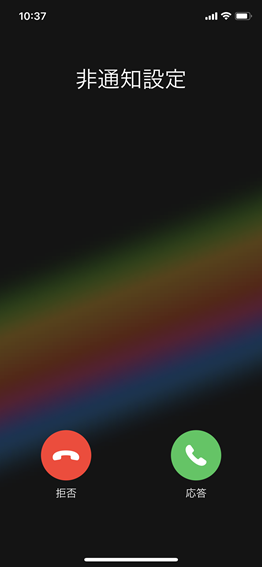
iPhone非通知からの着信
迷惑な電話は、番号が表示されない非通知で着信されることもあります。
「詐欺」や「いたずら」などで、よく使われる方法で相手方に自分の番号を表示させないで電話をすることができます。
iPhoneの画面にいきなり「非通知設定」って表示された着信があったら怖いですよね💦
これからお伝えする方法を使えば、非通知からの電話コールが鳴らなくなります。
iOS13では、iPhoneにかかってくる非通知の電話からの着信を自動で切断する機能があります。
つまり、無料です。唯一のデメリットとしては、着信があった履歴だけ残る点でしょうか。
いままでは、ドコモ・au・ソフトバンクなどのキャリアの有料サービスとして非通知からの着信を拒否することができましたが、iOSが最新であれば非通知からの電話は「プルルッ」のコールがかからず「ツー、ツー」と着信自体を切断することができます。
- 「設定」を押して下さい。
- 「電話」を押して下さい。
- 「不明な発信者を消音」を押して下さい。
- 「不明な発信者を消音」を押して下さい。
- 「オン」にできたら完了です。
iPhoneでは、非通知からの電話を強制的に切断することができます。
設定を行えば、非通知から着信があっても、呼び出し音が鳴ることなく、着信を切断できるので「オレオレ詐欺」や「振り込め詐欺」のリスクを軽減できます。
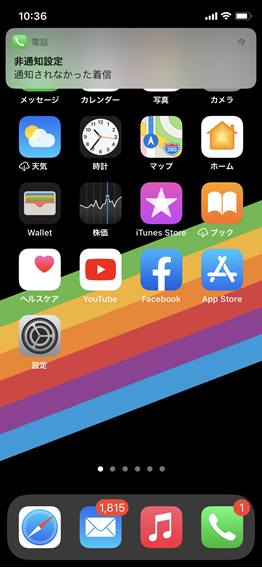
非通知設定 通知されなかった着信
「不明な発信者を消音」設定をオンにすると、自動で留守番電話に送られるか、留守番電話をオンにしていない場合は、電話がコールせずに「ツーツー」と切れます。
非通知から着信があったら、通知され通話履歴には残りますが、通話することはありません。
悪質な迷惑電話は、言葉たくみにあなたを心理的に不安な状態にして、騙してくるので、まず相手と会話をしないというのが一番の防衛策になります。
iPhoneで電話帳に登録した人以外すべて着信拒否する方法
iPhoneでは、電話帳に登録されている人以外の着信拒否する方法があります。
さっきの非通知からの着信を切断するのとイメージは近いです。
- 「設定」を押して下さい。
- 「おやすみモード」を押して下さい。
- 「おやすみモード」を押してオンにして下さい。
- 「着信を許可」を押して下さい。
- 「すべての連絡先」を押して下さい。
- 「繰り返しの着信」をオフにして下さい。
通知が表示されるのがイヤという人は、通知の部分を「iPhoneのロック中は知らせない」から「常に知らせない」に変更すれば、いちいち通知は表示されずに、電話アプリの履歴にだけ残るようになります。
iPhoneで0120や0800のフリーダイヤルの番号を着信拒否したい場合は有効です。
しかし、iPhoneのおやすみモードの機能で「常に知らせない」を選択すると、着信だけじゃなくメールやLINEなど他アプリの通知も表示されなくなります。
自分の電話帳にだけ入っている人との通話は、安心できますが、LINEで連絡を取り合っている人は「常に知らせない」より「iPhoneのロック中は知らせない」にしておいた方が他のアプリからの通知に気づくことができます。
いらない連絡を断つために、重要な連絡まで気づかなくなってしまう設定は違いますよね。
iPhoneで、フリーダイヤルだけを着信拒否する方法については別の記事で解説しています。

Androidで指定した番号を着信拒否する方法
- 「電話マーク」を押して下さい。
- 「⋮マーク」を押して下さい。
- 「通話設定」を押して下さい。
- 「着信拒否設定」を押して下さい。
- 「番号指定拒否」を押して下さい。
- 「着信履歴」を押して下さい。
- 着信拒否する番号を選択してを押して下さい。
- 「OK」を押して下さい
- 「OK」を押して下さい
- 「拒否設定しました」と表示されたら完了
Androidで、知っている番号を着信拒否する方法は9ステップでできます。
Androidの場合、着信履歴から着信拒否をするときは、電話帳に未登録の番号だけ表示されます。
迷惑電話の大半が、着信履歴に残ることを考えると、1つ1つ確実に着信拒否することができます。
Androidで非通知をすべて着信拒否する方法
- 「電話マーク」を押して下さい。
- 「⋮マーク」を押して下さい。
- 「通話設定」を押して下さい。
- 「着信拒否設定」を押して下さい。
- 「非通知着信拒否」を押して下さい。
- 「無応答切断」を押して下さい。
- 「OK」を押して下さい
- 「無応答切断」が表示されたら完了!
「無応答切断」じゃなくても非通知を拒否することはできますが、通話がかかってきたタイミングで画面に表示されます。
鍵が表示されるのですが、誤って「鍵マーク」をクリックして「応答」をクリックしてしまうと非通知の着信をとってしまうリスクがあります。
スマホを、誤って操作してしまう可能性もあるので、非通知で着信があった場合は「無応答切断」にしてしまった方が、誤操作して電話に出てしまうこともなくなります。
無応答切断であれば、着信画面が表示されることなく、履歴だけが残るようになります。
無応答切断は、アナウンスが何も流れないので、不親切かな?って悩むと思います。
しかし、本当に、非通知で電話をかけて欲しくないのであれば、応答メッセージすら流さないようにするのが一番効果的です。
Androidで電話帳に登録した人以外すべて着信拒否する方法
- 「電話マーク」を押して下さい。
- 「⋮マーク」を押して下さい。
- 「通話設定」を押して下さい。
- 「着信拒否設定」を押して下さい。
- 「登録外着信拒否」を押して下さい。
- 「無応答切断」を押して下さい。
- 「OK」を押して下さい
- 「無応答切断に設定しました」が表示されたら完了!
電話帳に登録されていない人からの着信を切断することが可能です。
電話帳ない人間が連絡をしてきても、「ツーツー音」が流れて、すぐに通話終了になります。
しかし、「無応答切断」以外で設定してしまうと、スマホの画面上に表示されてしまうデメリットがあります。
最近のオレオレ詐欺などは、非通知じゃなく番号を通知して電話してくる手口がオーソドックスになっているので、知らない人からの電話を完全に回避することができます。
電話帳に登録されていない電話はすべて着信拒否にする設定の最大のメリットは、新規の0120や0800などのフリーダイヤルや番号を複数持っている悪質業者には通用するということです。
なので、電話帳に入っている番号以外は着信拒否する方法が、迷惑電話に対して一番効果的と言えます。
もちろん、履歴には残ってしまうので、誤ってかけなおさないようにしましょう。
キャリア別の着信拒否の仕方
携帯会社(キャリア)によっては、サービスとして迷惑電話をブロックするサービスが提供されています。
会社によっては、迷惑電話を着信拒否した場合、「携帯電話の履歴に残らなくする内容」や「詐欺の危険性や迷惑な電話を、着信時に事前にわかるような内容」のサービスもあります。
| キャリア名 | サービス名 | 金額 |
|---|---|---|
| ドコモ | 迷惑電話ストップサービス | 無料 |
| au | auスマートパスプレミアム会員 | 月額499円 |
| ソフトバンク | ナンバーブロック | 月額100円 |
しかし、無料ではないものが多く、迷惑電話として登録できる件数にも上限があるものが多い事から、実用性はあまりないと思います。
非通知の着信を拒否したり、電話帳に登録されていない電話を拒否するのであれば、必要ありません。
何より、無料で着信拒否設定できるのに必要ある?って思います。
まとめ
迷惑な業者からの電話は、誰しも1度は経験したことがあると思います。
個人的には「非通知を着信拒否をする」と「電話帳に登録されていない電話番号を着信拒否にする」だけでも、迷惑電話がかかってくる頻度は激減すると思います。
記事中では、iPhoneとAndroidそれぞれのスマホの着信拒否の仕方を紹介しました。
着信拒否の種類
- 指定した番号の着信を拒否する。
- 非通知をすべて拒否する。
- 電話帳に登録した人以外すべて拒否する。
現在進行形で迷惑電話に悩まされている、連絡があったら怖いという方は、ぜひ参考にしてください。
そして、この記事を見ているあなた!
どうしても記事の内容でもよくわからなかったら、誰かに頼りましょう。
スマホの操作が良くわからない人は、この記事を「身近にいる若い世代」に見せれば「何をあなたがしたいのか」伝えることができます。
そして、この記事を見ている若いあなた!
もし、あなたの身内に対して、迷惑電話がかかってきて騙されたらどうなると思いますか?
少しでも「父さん、母ちゃん、おばあちゃん、おじいちゃん」どうなっちゃうんだろう…?って心配だったら、若いおまえが設定してやるんだ!
大丈夫!
みかんの皮むけることができれば、誰でもできるぐらい丁寧に説明してるから!
職場で60歳オーバーの人たちに説明して、みんな理解できた内容がココにあるから!
ダメだったらごめんなさい…。
今回ご紹介した方法は、iOSやAndroidのアップデートによっては、使用できなくなる可能性もあります。
しかし、操作方法や設定が変わっても、この記事を見れば、着信拒否設定の仕方がすぐわかるというコンテンツにしていきたいと思っておりますので、iPhoneやAndroidの設定で困ったら、見に来てください。
「ホームページ・インフラ担当が副業やるってよ」では、スマートフォンの使い方がわからない人向けに、わかりやすく、便利になることについて情報発信をしています。
中小企業の携帯電話担当もやっているので、「わからないことがわからない人」にイメージしやすいようにお話することには自信があります。
もし、参考になれば、Twitterのフォローと記事をSNSで拡散していただけると嬉しいです。
最後まで見ていただいてありがとうございました。

Twitter:@Uriuri_writer
Follow @Uriuri_writer


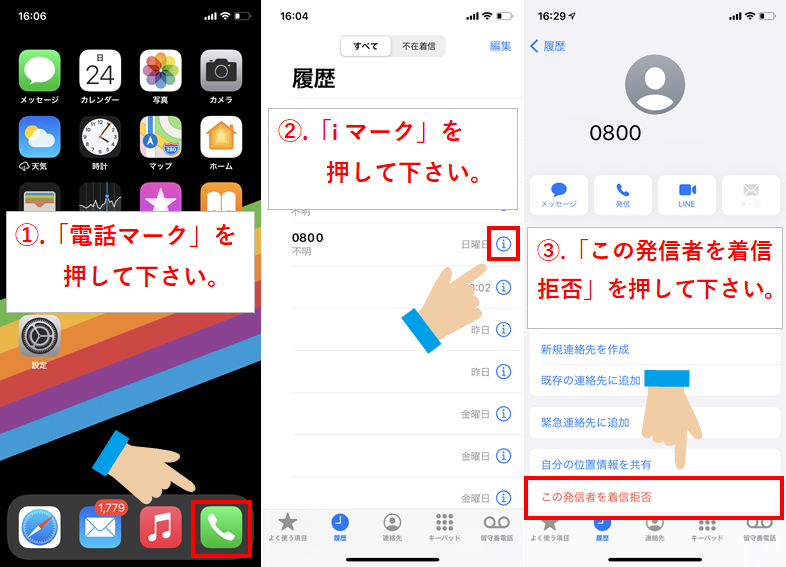
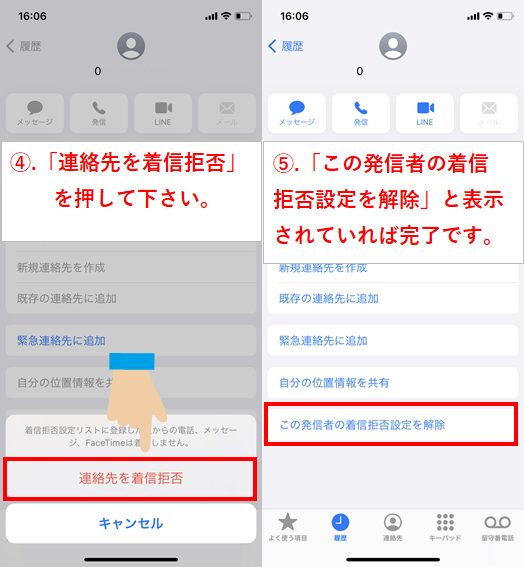
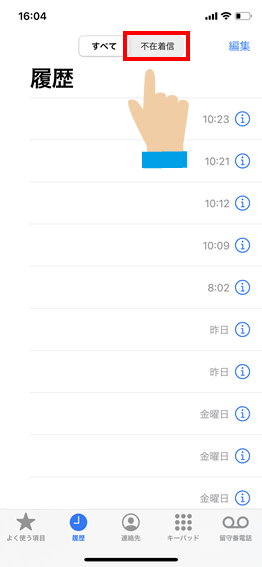
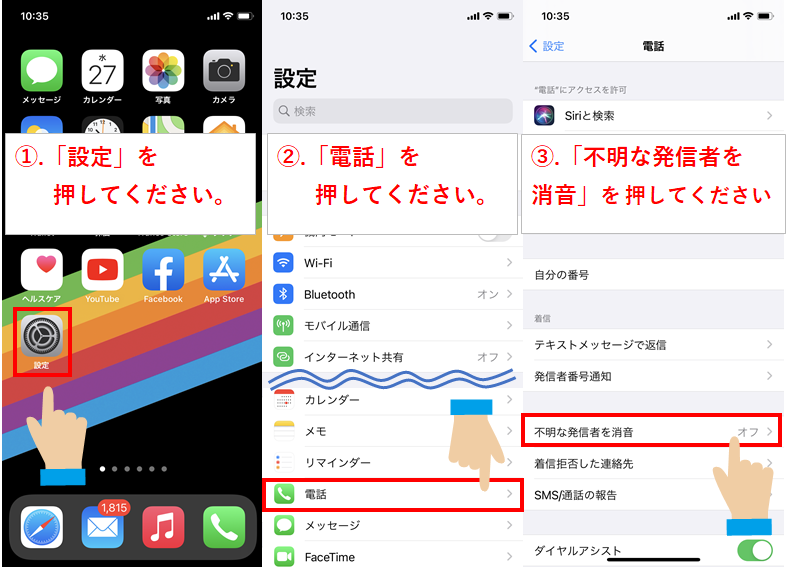
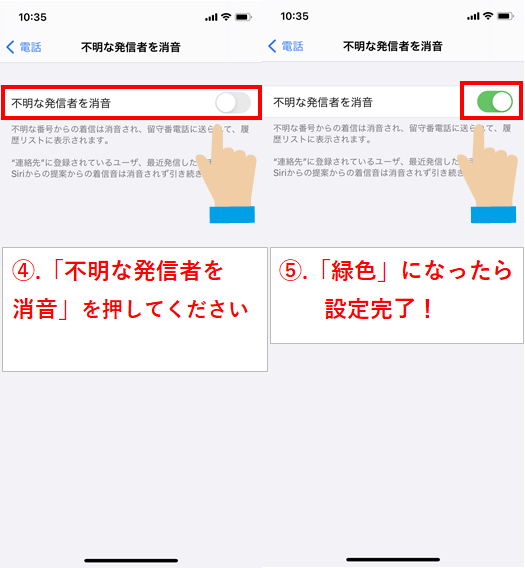
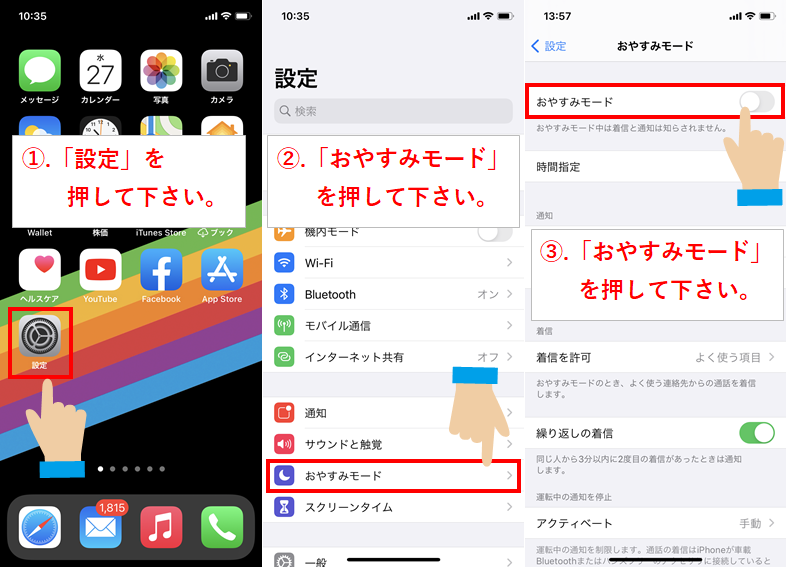
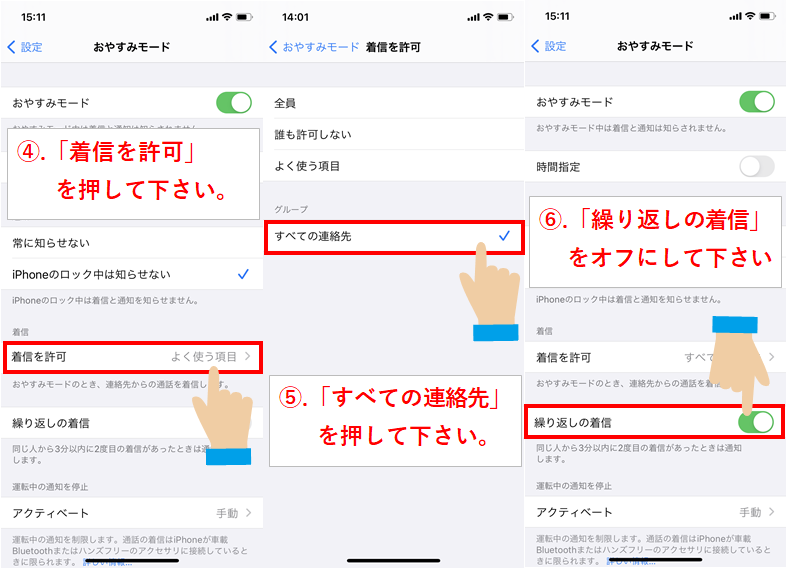
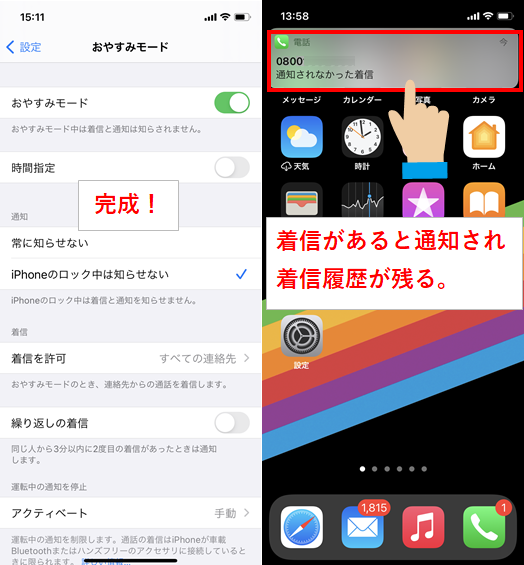
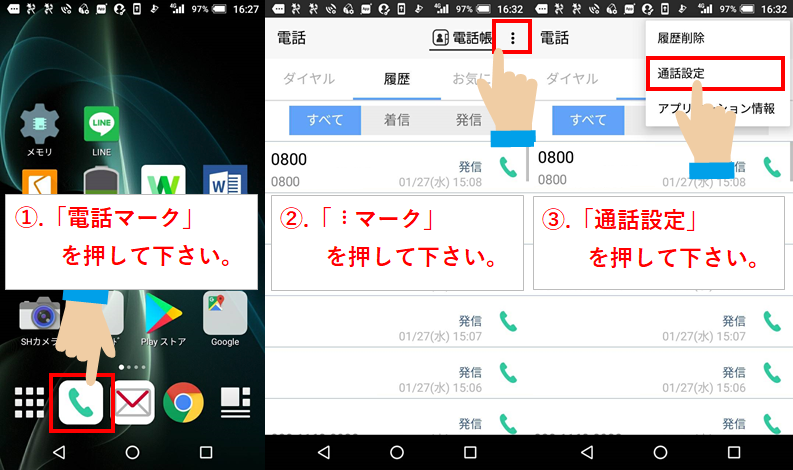
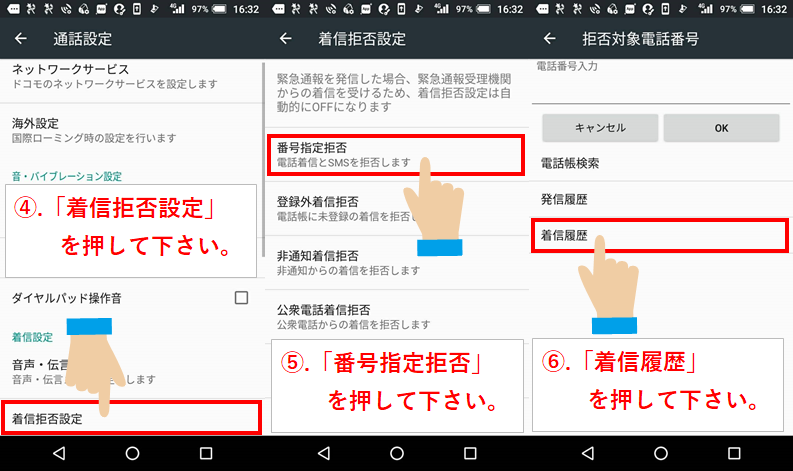
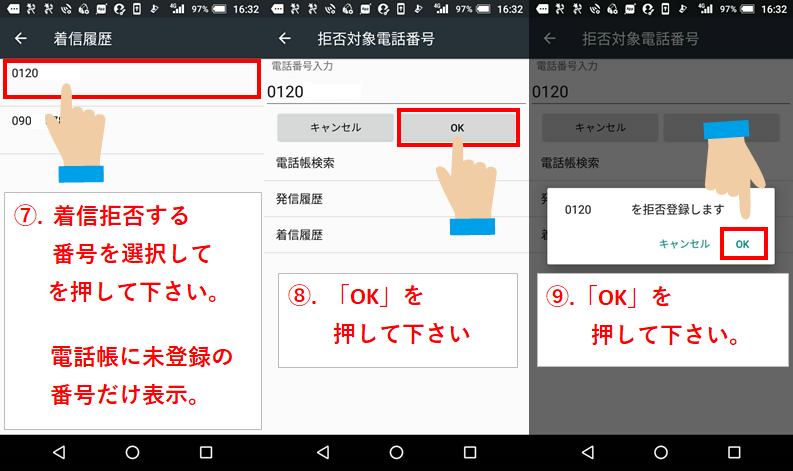
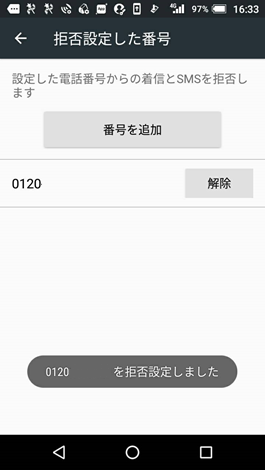
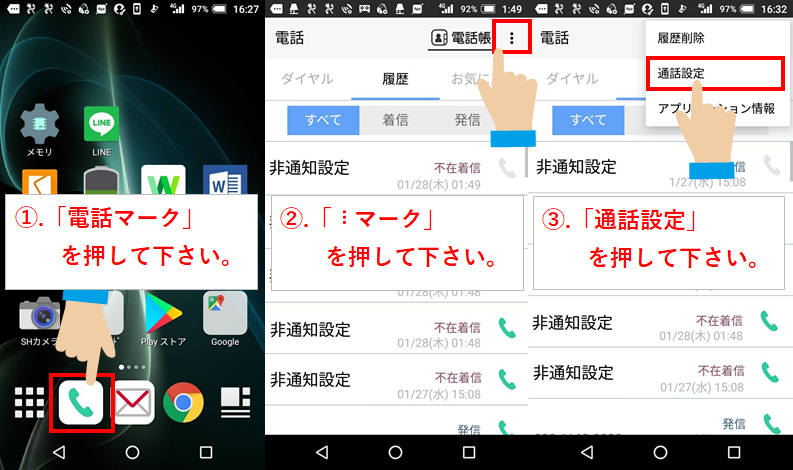
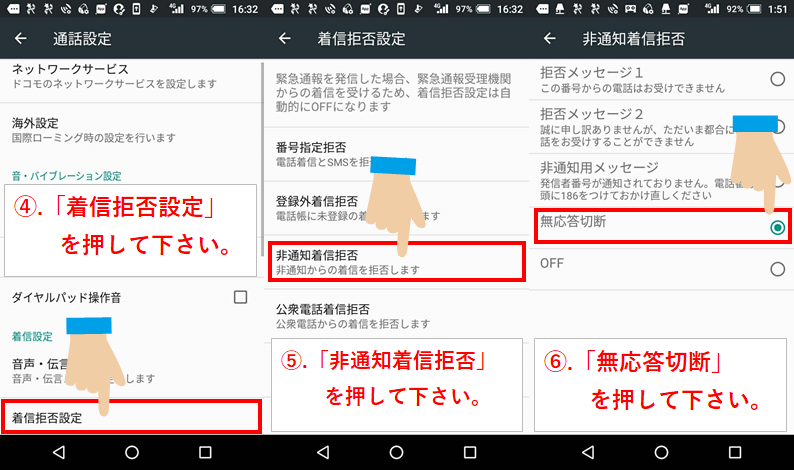

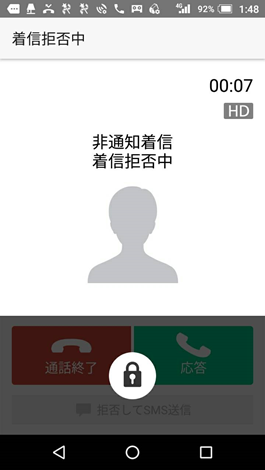
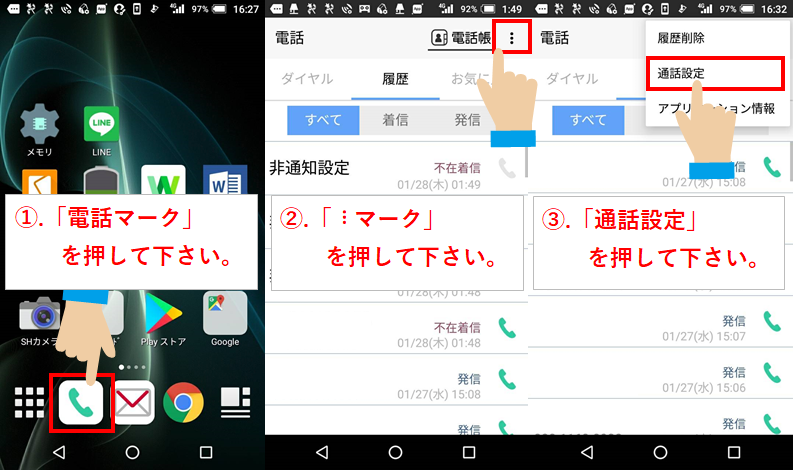
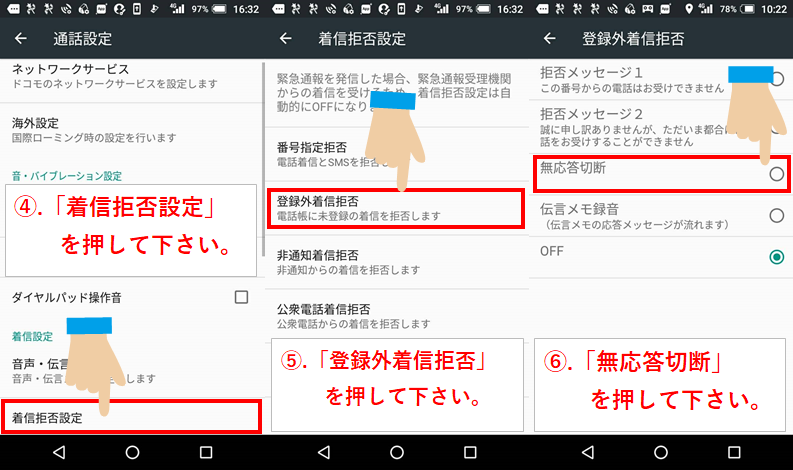
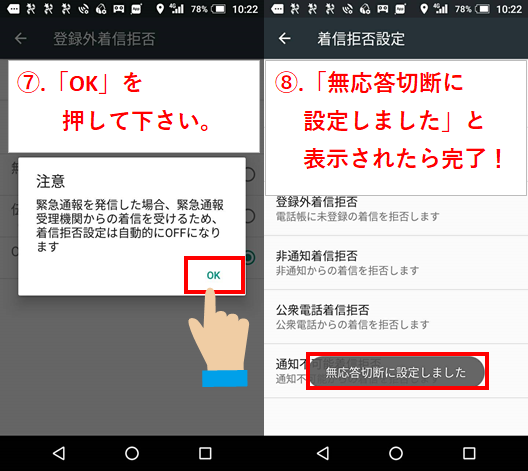
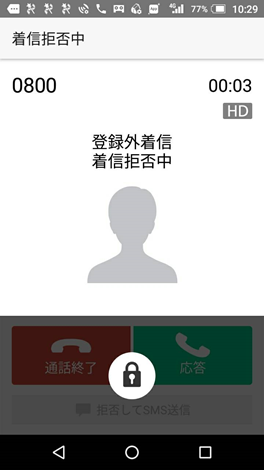


コメント
[…] 着信拒否のやり方!iPhoneとAndroidどちらも簡単に解説 […]
[…] 着信拒否のやり方!iPhoneとAndroidどちらも簡単に解説 […]